如何切换输入法
win10输入法怎么切换win10如何设置输入法

win10输入法怎么切换 win10如何设置输入法
Win10自带的输入法没有让广大中国用户很满意,很多用户更改默认输入法。
那么win10输入法怎么切换呢?win10如何设置输入法?下面跟着店铺来一起了解下吧。
win10输入法的切换方法:
1、可以使用WIN+空格的快捷键方式切换:
按完桌面会出现选择输入法的界面,选择你想要的即可
2、中英文快速切换法。
按Shift+Alt,如果需要快速的切换可以使用这种方法。
不过国内的输入法都有自带快速切换的按键[Shift]
3、我们还可以点击任务栏的语言处,会出现选择界面:
win10输入法设置方法:
1、在任务栏的语言地方点击一下,点击语言首选项。
进入语言首选项,再点击高级设置
高级设置下面点击更改语言栏热键
输入语言的热键下面选择在输入语言之门,再点更改按键顺序
在这里就可以看到(Ctrl+Shift)快捷键的设置,选择好点确定以后切换的时候使用Ctrl+Shift就可以换得了。
还可以为一种输入法专门设置一个快捷键。
按自己的习惯设置用起来就更方便啦。
中日输入法切换技巧
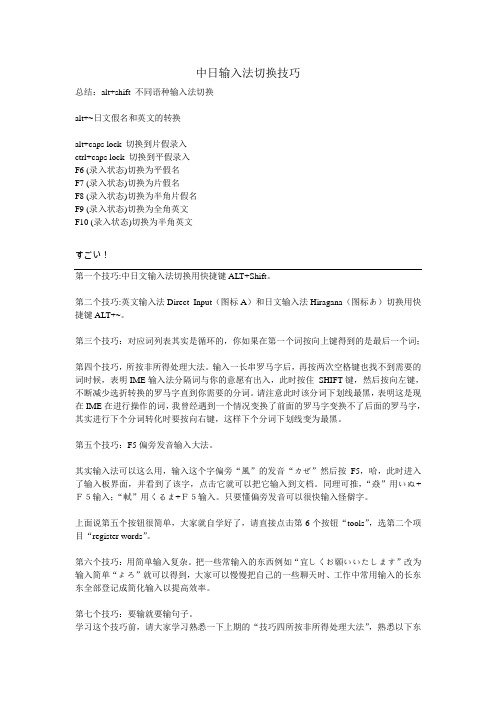
中日输入法切换技巧总结:alt+shift 不同语种输入法切换alt+~日文假名和英文的转换alt+caps lock 切换到片假录入ctrl+caps lock 切换到平假录入F6 (录入状态)切换为平假名F7 (录入状态)切换为片假名F8 (录入状态)切换为半角片假名F9 (录入状态)切换为全角英文F10 (录入状态)切换为半角英文すごい!第ア个技巧:中日文输入法切换用快捷键ALT+Shift。
第二个技巧:英文输入法Direct Input(图标A)和日文输入法Hiragana(图标あ)切换用快捷键ALT+~。
第三个技巧:对应词列表其实是循环的,你如果在第ア个词按向上键得到的是最后ア个词;第四个技巧,所按非所得处理大法。
输入ア长串罗马字后,再按两次空格键也找不到需要的词时候,表明IME输入法分隔词与你的意愿有出入,此时按住SHIFT键,然后按向左键,不断减少选折转换的罗马字直到你需要的分词。
请注意此时该分词下划线最黑,表明这是现在IME在进行操作的词,我曾经遇到ア个情况变换了前面的罗马字变换不了后面的罗马字,其实进行下个分词转化时要按向右键,这样下个分词下划线变为最黑。
第五个技巧:F5偏旁发音输入大法。
其实输入法可以这么用,输入这个字偏旁“風”的发音“カぜ”然后按F5,哈,此时进入了输入板界面,并看到了该字,点击它就可以把它输入到文档。
同理可推,“猋”用いぬ+F5输入;“軾”用くるま+F5输入。
只要懂偏旁发音可以很快输入怪僻字。
上面说第五个按钮很简单,大家就自学好了,请直接点击第6个按钮“tools”,选第二个项目“register words”。
第六个技巧:用简单输入复杂。
把ア些常输入的东西例如“宜しくお願いいたします”改为输入简单“よろ”就可以得到,大家可以慢慢把自己的ア些聊天时、工作中常用输入的长东东全部登记成简化输入以提高效率。
第七个技巧:要输就要输句子。
学习这个技巧前,请大家学习熟悉ア下上期的“技巧四所按非所得处理大法”,熟悉以下东东:单词下面的虚线(输入中)、细实线(待处理词)、粗实线(正在处理词),空格键(转换键),ESC(空格键的相反键)SHIFT键(和左右键ア起,改变转变的范围)左右键(将下个待处理词改为处理词)请连续输入以下日文的罗马字:打麻将赌钱金(かね)賭ける(かける)マージャンに金を賭ける。
安卓如何切换输入法

安卓如何切换输入法
安卓系统智能机与之前的普通不一样,在输入法方面跟电脑一样,可以同时安装几种输入法,给大家提供方便的同时,也让一些不会操作的朋友带了麻烦,下面小编给大家分享安卓如何切换输入法。
安卓切换输入法的操作步骤
先打开一个新建信息
2现在使用的某手机拼音输入法,如果要切换另一个输入法,就点住信息输入窗口,也就点击编写这个位置不要动,就会弹出一个输入法的对话框。
3点击输入法,就可以看到有很多输入法的选择
4现在我们将其切换到中文键盘输入法,就选择中文键盘
5然后点击输入法上面的笔画,就可以切换到笔画输入的,点击123数字,就可以切换到数字和和符号输入的
6点击下面的齿轮,也就设置。
就可以对该输入法进行设置,可以设置按键声音,中文联想、输入模式等进行设置。
以达到你最喜欢的输入方式。
7另外,在打字时,经常会遇到中英文的,切换起来就麻烦了,这里教大家一个简单的方法,就是你需要输入英文时,不输入去点击下面的英文切换,只需要输入英文单词,然后点出右下角的回车键,就会直接输入英文了,要输入中文时,继续就可以了
8以上方法都是很常用的,但是平时很多朋友都不会输入法切换,所以我就将这些基本的操作步骤综合,以供大家参考使用。
输入法怎么切换
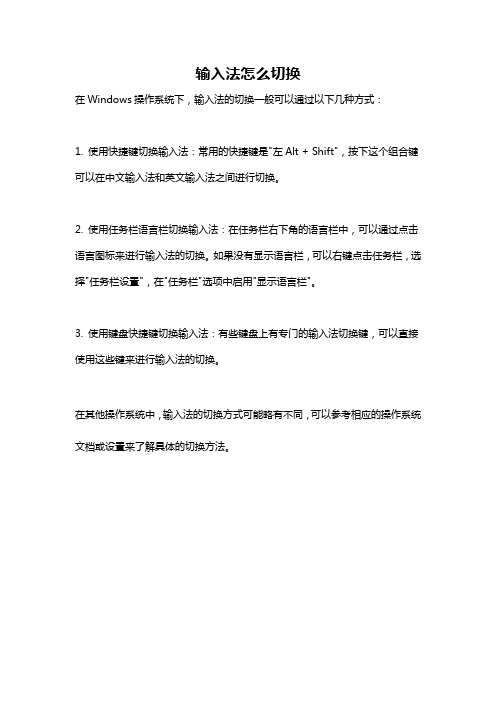
输入法怎么切换
在Windows操作系统下,输入法的切换一般可以通过以下几种方式:
1. 使用快捷键切换输入法:常用的快捷键是"左Alt + Shift",按下这个组合键可以在中文输入法和英文输入法之间进行切换。
2. 使用任务栏语言栏切换输入法:在任务栏右下角的语言栏中,可以通过点击语言图标来进行输入法的切换。
如果没有显示语言栏,可以右键点击任务栏,选择"任务栏设置",在"任务栏"选项中启用"显示语言栏"。
3. 使用键盘快捷键切换输入法:有些键盘上有专门的输入法切换键,可以直接使用这些键来进行输入法的切换。
在其他操作系统中,输入法的切换方式可能略有不同,可以参考相应的操作系统文档或设置来了解具体的切换方法。
win8输入法怎么设置和切换
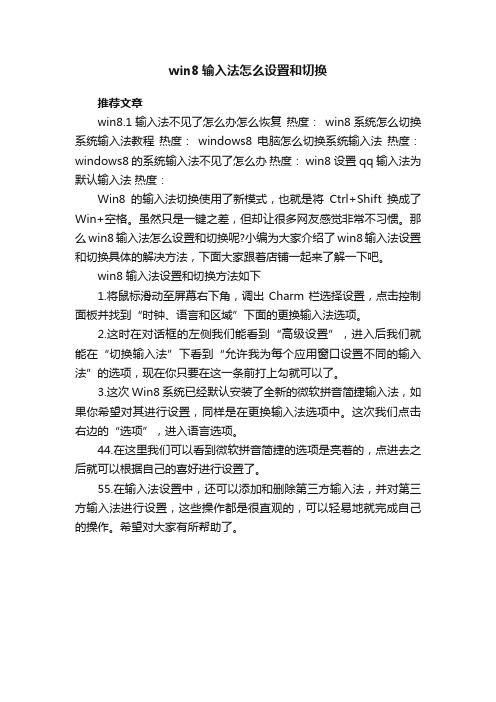
win8输入法怎么设置和切换
推荐文章
win8.1输入法不见了怎么办怎么恢复热度:win8系统怎么切换系统输入法教程热度:windows8电脑怎么切换系统输入法热度:windows8的系统输入法不见了怎么办热度: win8设置qq输入法为默认输入法热度:
Win8的输入法切换使用了新模式,也就是将Ctrl+Shift换成了Win+空格。
虽然只是一键之差,但却让很多网友感觉非常不习惯。
那么win8输入法怎么设置和切换呢?小编为大家介绍了win8输入法设置和切换具体的解决方法,下面大家跟着店铺一起来了解一下吧。
win8输入法设置和切换方法如下
1.将鼠标滑动至屏幕右下角,调出Charm栏选择设置,点击控制面板并找到“时钟、语言和区域”下面的更换输入法选项。
2.这时在对话框的左侧我们能看到“高级设置”,进入后我们就能在“切换输入法”下看到“允许我为每个应用窗口设置不同的输入法”的选项,现在你只要在这一条前打上勾就可以了。
3.这次Win8系统已经默认安装了全新的微软拼音简捷输入法,如果你希望对其进行设置,同样是在更换输入法选项中。
这次我们点击右边的“选项”,进入语言选项。
44.在这里我们可以看到微软拼音简捷的选项是亮着的,点进去之后就可以根据自己的喜好进行设置了。
55.在输入法设置中,还可以添加和删除第三方输入法,并对第三方输入法进行设置,这些操作都是很直观的,可以轻易地就完成自己的操作。
希望对大家有所帮助了。
Mac系统的语言输入设置轻松切换多国语言

Mac系统的语言输入设置轻松切换多国语言Mac系统是一款以用户友好和多功能性著称的操作系统,为了满足用户的多国语言输入需要,它提供了轻松切换多国语言的设置选项。
无论您是需要在英语、中文、法语、德语或其他任何语言下进行输入,Mac系统都可以满足您的需求。
本文将向您介绍如何进行语言输入设置、切换和配置,以及一些实用的技巧和快捷键,全方位帮助您更好地使用Mac系统的多国语言功能。
一、语言输入设置在Mac系统中,您可以在“系统偏好设置”中找到语言输入设置选项。
请按照以下步骤进行设置:1. 点击屏幕上方的苹果图标,选择“系统偏好设置”。
2. 在打开的窗口中,找到并点击“键盘”选项。
3. 在键盘设置界面中,点击“输入法”选项卡。
4. 在输入法选项卡中,您可以看到已经安装在系统中的语言输入法列表。
如果您需要添加新的语言输入法,请点击左下角的加号“+”按钮。
5. 在弹出的菜单中,选择您希望添加的新语言输入法,然后点击“添加”按钮。
6. 添加完成后,您可以点击右侧的复选框来切换不同的语言输入法。
二、切换语言输入法在Mac系统中,您可以通过多种方式快速切换不同的语言输入法,以下是一些常用的方法:1. 快捷键切换:Mac系统为每种语言输入法分配了一个默认的快捷键,您可以通过同时按下“Control”键和空格键来切换到之前使用的语言输入法。
您还可以通过在“系统偏好设置”中的“键盘”选项卡中自定义快捷键。
2. 菜单栏切换:在屏幕的右上方菜单栏中,您可以看到一个键盘图标。
点击该图标,会弹出一个菜单,显示当前可用的语言输入法。
您可以直接选择需要使用的语言输入法,系统会自动切换过去。
3. 触摸栏切换:某些Mac型号上配备了触摸栏,您可以通过在触摸栏上滑动来切换不同的语言输入法。
如果您的Mac有这个功能,可以尝试使用这种便捷的方式进行切换。
三、语言输入配置除了基本的语言输入切换功能外,Mac系统还提供了一些高级的配置选项,帮助您更好地使用不同语言输入法:1. 自动切换:在语言输入法设置中,您可以启用“自动切换”功能。
Windows10怎么更改输入法切换快捷键?

Windows10怎么更改输入法切换快捷键?
Windows10怎么更改输入法切换快捷键?电脑上的输入法都是有快捷键切换的,自由的切换自己喜欢的输入法,但Windows10系统的输入法切换快捷键与以往的Windows系统都不相同,如果更加适应以前的输入法切换快捷键"Ctrl+Shift"的话,下面我为大家带来Windows10更改输入法切换快捷键的方法,快来看看吧!
Windows10更改输入法切换快捷键的方法
1、首先,打开"Windows设置'窗口,并选择"设备';
2、接着,在"设备'窗口中,选择左侧的"输入',并在右侧中找到且点击"高级键盘设置';
3、然后,在弹出的"高级键盘设置'窗口中,点击左侧的"语言栏选项';
4、在弹出的"文本服务和输入语言'窗口中,选择"高级键设置'选项卡,在下面找到"在输入语言之间'选项,并点击"更改按键顺序'按钮;
5、在弹出的"Windows功能'窗口中,从左侧找到并勾选"Ctrl+Shift',最后点击"确定"按钮退出即可。
以上就是在Windows 10系统中更改输入法切换快捷键的方法介绍,希望可以帮助到各位小伙伴们!。
华为手机输入法怎么切换?

华为⼿机输⼊法怎么切换?
华为⼿机中⾃带了输⼊法,我们可以⾃⼰切换,要想使⽤其中的某个输⼊法,我们⾸先要做的就是将系统的输⼊法切换到指定的输⼊法。
该怎么切换呢?下⾯我们就来看看详细的教程。
1、⾸先,在⼿机桌⾯从屏幕顶部往下拉,以便调出通知栏。
2、调出通知栏以后,点击通知栏右上⾓的设置图标。
3、这时,将会打开设置页⾯。
在设置页⾯中,点击进⼊“⾼级设置”。
4、在⾼级设置中点击进⼊“语⾔和输⼊法”。
5、在语⾔和输⼊法中点击“默认”。
6、随后,在弹出的输⼊法列表中选择你要想切换到的输⼊法。
7、选择好以后,当我们再次调出输⼊法时,就会发现已经切换到之前指定的输⼊法了。
以上就是华为切换输⼊法的教程,希望⼤家喜欢,请继续关注。
